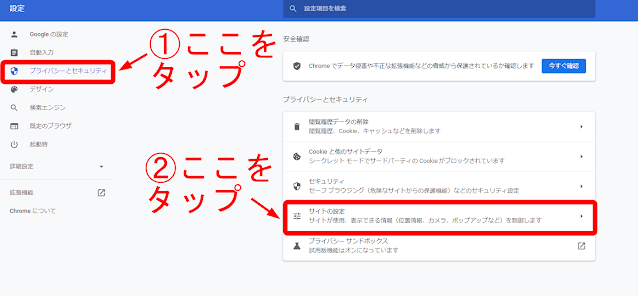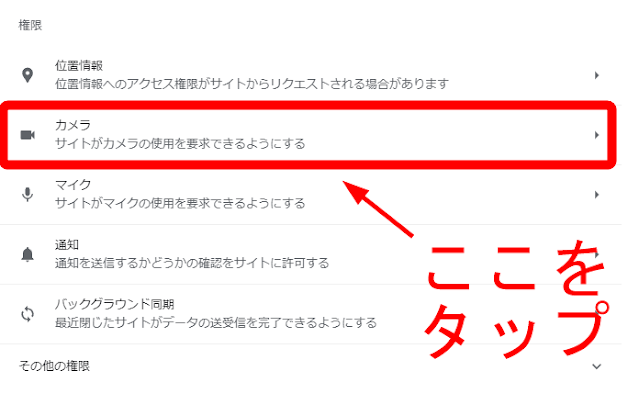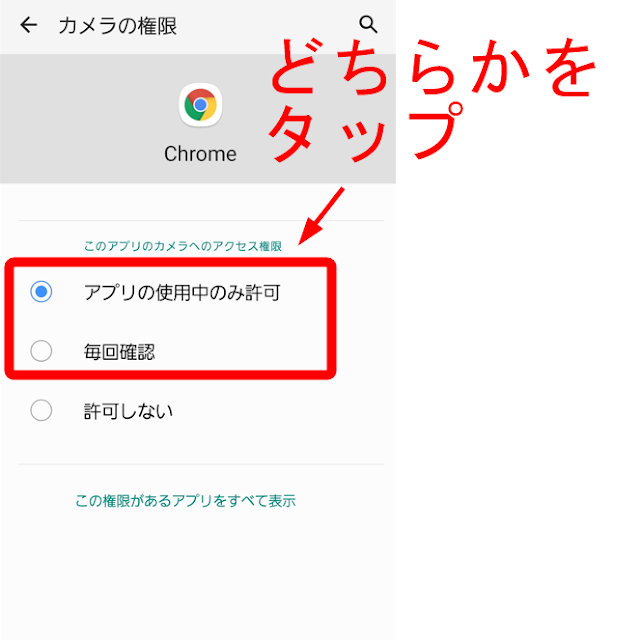ブラウザでカメラが使用できない場合の対処法
パソコンからバーコードやQRコードを読み込む
カシカンの機能の一部ではカメラを利用します。スマートフォンの場合は内臓のカメラをそのまま使用し、パソコンの場合は内臓カメラか、接続している他のカメラデバイスを使用することができます。しかし、ブラウザでは使用するサイトに対してカメラを接続することを許可する必要があります。許可をブロックしているとカメラを利用することはできません。
上のようなメッセージが出ている場合は、カメラの接続が許可されていません。
この記事では、ブラウザがカメラをブロックしているときの、設定の変更方法を解説します。(画面写真で使用しているブラウザは〈Google Chrome〉ですが、おおまかな操作は他のブラウザと変わりません)
はじめに表示されるポップアップ
まず、ブラウザ内でサイト側がカメラの使用を要請しているときには最初にポップアップが表示されます。
 |
| スマートフォンの場合の画面 |
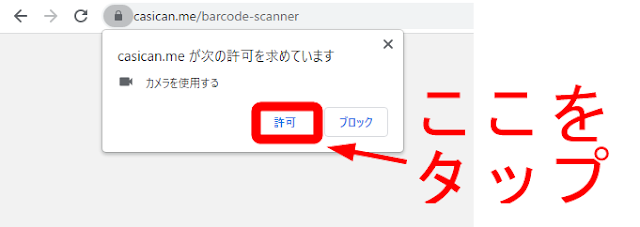 |
| PCの場合の画面 |
カメラがうまく起動できない場合、ここでカメラの使用をブロックしてしまっている可能性が高いです。(はじめからブラウザによるカメラの使用をブロックするように設定している場合は表示されません)
〈許可〉に変更すれば、カシカン内でのカメラの使用が正常に認識されます。
ブラウザのカメラ設定を変更する
こうしたカメラの許可設定の変更は、ブラウザの設定から行えます。ブラウザの設定画面は、ブラウザの画面右上に〈︙〉というマーク(その他アイコン)を選択すると表示される項目のなかに〈設定〉があるので、これを選択すると開きます。
- 開いたら設定画面の 〈サイトの設定〉をクリックしてください。
 |
| スマートフォンの場合の画面 |
カメラの接続を許可しているサイトと、ブロックしているサイトが分けて表示されています。このうち、〈カメラの使用を許可しないサイト〉のなかにカシカンがあったら、選択してください。
また、もしデフォルトの設定が〈サイトにカメラの使用を許可しない〉になっていると、すべてのページでカメラ接続を行えないので、これも変更してください。
また、もしデフォルトの設定が〈サイトにカメラの使用を許可しない〉になっていると、すべてのページでカメラ接続を行えないので、これも変更してください。
カメラ項目が〈ブロック〉に設定されていると思うので、これを〈許可〉に変更してください。
 |
| スマートフォンの場合の画面 |
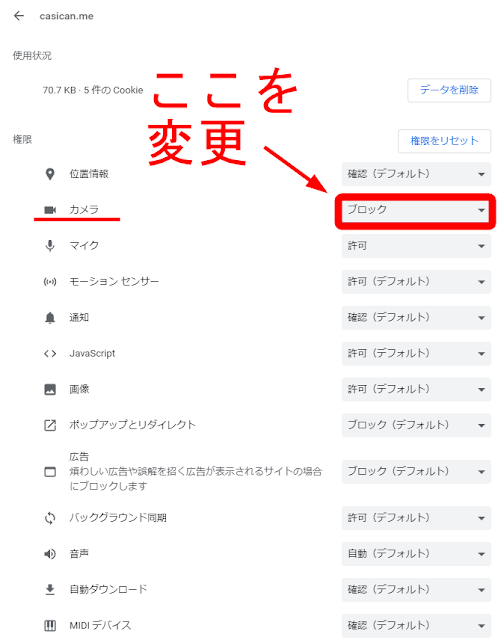 |
| PCの場合の画面 |
ちなみに〈確認〉に変更する(PCブラウザの場合)と、カシカンで再度カメラの起動を要請するときに、はじめ表示されたポップアップが再表示されるようになります。
デバイスがブラウザアプリの権限を制限している
以上の設定を行ってもカメラが使用できない場合、デバイスの設定がブラウザアプリに制限を掛けている場合があります。その場合、アプリアイコンを長押ししてアプリの設定画面を開き、カメラ使用の権限をアプリに与える必要がありますので、〈カメラ〉をタップしてください。
カメラが使用できない場合は、このアプリの設定とブラウザ内の設定を両方確認してみてください。
カシカンは利便性向上のためにアップデートを随時行っています。カシカンで利用できる他のさまざまな機能については、カシカンの使い方をご覧ください。
また、カシカンに関して気になる点がございましたら、サポートからお気軽にお問い合わせください。
カシカンのサービスをご利用になるにはアカウント登録が必要です。まだ登録が済んでいない方は、トップページから登録を行ってください。登録後はすぐに、カシカンのすべての機能を無料で利用することができます。